SSD или HDD что выбрать? Часть первая
Глава первая: SSD-накопитель
.
Большинство людей сейчас покупают ноутбуки для своих нужд, и должны принять решение между получением либо SSD, ну или HDD, как важного компонента хранения данных. Так какой из двух правильнее выбрать? SSD или HDD? Нет точного ответа на этот вопрос; Каждый покупатель имеет свои потребности и вы должны оценить решения на основе тех потребностей, ваших предпочтений и конечно бюджета. Хотя цены на твердотельные накопители падают, по цене и размеру, преимущество по-прежнему решительно у жестких дисков. Однако, если производительность и быстрое время начальной загрузки это ваше основное требование и деньги вторичны, то SSD это ваш выбор. В оставшейся части этой статьи мы сделаем сравнение SSD и HDD и постараемся разобрать, достоинства и недостатки обоих.
Что такое твердотельный накопитель SSD?
Вы совершаете покупку для компьютера и просто интересно, какие данные у SSD на самом деле? Для начала, SSD расшифровывается как твердотельный накопитель. Вы, вероятно, знакомы с флэш-памятью USB накопители, SSD могут считаться негабаритным и более изощренным вариантом скромной карты памяти USB. Как в карте памяти, в SSD нет движущихся частей. Скорее всего, информация хранится в микросхемах. И наоборот, жестким диском используют механическую составляющую с головками чтения и записи для перемещения и считывания информации. Эта разница, то что делает работу с SSD намного быстрее. В качестве аналогии, что быстрее? Пойти через всю комнату, чтобы получить книгу, для прочтения информации, или просто волшебным образом открыть книгу, когда вам это нужно? Вот какое сравнение, между жестким диском и SSD-накопителем; HDD просто требует больше физического труда (механическое движение), чтобы получить информацию.
Типичный SSD-накопитель использует то, что называется NAND-память на базе флэш-памяти. Это энергонезависимый Тип памяти. Что значит энергонезависимой спросите Вы? Самый простой ответ заключается в том, что вы можете выключить диск и он не будет “забывать” то, что хранилось на нем.
Это конечно необходимая характеристика любого типа постоянной памяти. В первые дни про SSD, слухи ходили, что сохраненные данные будут стираться и будут утеряны уже через несколько лет. Независимо от того, слухи эти конечно не верны с сегодняшними технологиями, вы можете считывать информацию и заниматься записями на SSD-накопитель в течение всего дня, и хранение данных в целости и сохранности вам гарантировано на срок, более 200 лет. Иными словами, хранение данных и срок службы SSD может пережить Вас!
Твердотельный накопитель не имеет механической составляющей, для чтения и записи данных, вместо этого он полагается на встроенный процессор (“мозг”), который называется контроллером, и выполняет кучу операций, связанных с чтением и записью данных.
Контроллер является очень важным фактором в определении скорости на SSD. Что касается принимаемых им решений, связанных с хранением, данными кэша и очистки данных, можно определить общую скорость работы. Мы не будем вдаваться в мельчайших деталях для различных задач, которые он выполняет, такие как коррекция ошибок, чтение и записи, кэширование, шифрование, и сборка мусора, вот лишь несколько.
Но, достаточно сказать что отличный контроллер, отличается от хорошего SSD-накопителя. Примером быстрого регулятора сегодня является контроллер sandforce с интерфейсом SATA 3.0 (6 Гбит/с) контроллер SSD, который поддерживает технологию массовой записи на скорости до 550 Мб/с. Следующее поколение контроллера sandforce 3700, был объявлен в конце 2013 года, и заключается в кавычки, чтобы достичь стремительных 1,800 МБ/с (чтение/запись в последовательности скорости, а также 150К/80К случайных операций ввода-вывода.Наконец вас удивят габариты SSD накопителя, и то насколько легко его установить после покупки в магазине.Если вы посмотрите на изображение ниже, вы увидите типичный-размера «2.5» SSD-накопителя. Технология, заключенная внутри, либо пластиковый или металлический корпус и выглядит как батарея:Форм-фактор SSD-это на самом деле так же, как обычный жесткий диск. Поставляется в стандартном размере 1.8”, 2.5” или 3.5”, что позволяет легко поместиться в корпус и разъемы стандартные, как и у одинакового размера жестких дисков. Соединитель, используемый для этих стандартных размеров с интерфейсом SATA. Есть небольшие твердотельные накопители, которые используют то, что называется мини-SATA (msata для самостоятельной установки) и легко входят в мини-PCI Express-слот ноутбука.
Давайте рассмотрим основные отличия между SSD и HDD, влияющие на их производительность и надежность .
SSD (Solid State Drive) - твердотельный накопитель. Благодаря отсутствию движущихся деталей отличается очень высокой скоростью чтения и записи (для стандарта SATA II, соответствующие средние скорости примерно в 2.5 раза выше, чем у HDD), практически мгновенным откликом (примерно в 100 раз быстрее, чем у среднестатистического HDD), бесшумный, не греется, потребляет мизерное количество электроэнергии, но имеет ограниченный ресурс в плане количества перезаписей ("ограниченный" не значит "маленький" - сейчас производители SSD дают гаррантии на свои девайсы до 5, а иногда и больше лет). При некоторой оптимизации, о которой я напишу в следующей статье, срок жизни можно спокойно продлить до момента морального устаревания данного типа накопителя. Еще одним минусом является более высокая стоимость одного гигабайта памяти (в сравнении с HDD) но это явление временное.
HDD (Hard Disk Drive)
- старый добрый жесткий диск. Единственными позитивными (в сравнении с SSD) отличиями, является надежность и цена за 1 гигабайт памяти. Если HDD сделан качественно - он может прослужить Вам более десяти лет. Причем, если SSD, в основном, выходит из строя внезапно (SSD - это микросхема, механический износ деталей здесь невозможен) и информация на нем фактически не подлежит восстановлению, то по поведению HDD можно задолго определить его желание "покинуть этот мир" и скопировать в другое место жизненно необходимые данные. Даже если HDD вышел из строя окончательно - можно воспользоваться услугами сервиса и восстановить практически все данные на диске.
Скриншот теста скорости чтения SSD OCZ Vertex2 и современного HDD WD5003ABYX в программе HD Tune:
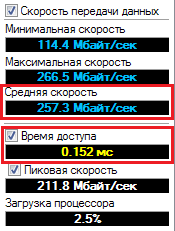
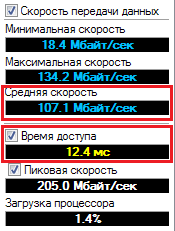
Исходя из этих отличий, можно сделать следующие выводы:
- SSD используем в качестве накопителя для операционной системы, игр и других больших, ресурсоемких приложений. Именно в этом случае мы реально ощутим колоссальный прирост производительности, который выражается в скорости загрузки больших обьемов данных (Например, у меня после перевода операционной системы с HDD на SSD, время ПОЛНОЙ перезагрузки настроенной, оптимизированной Windows 7 (x64) уменьшилось с 80 сек. до 25 сек.).
- HDD используем для хранения больших обьемов данных (видео, аудио, галереи и т.д.), так-же советую создать отдельный раздел на HDD для установки более легких программ (всевозможные аськи, скайпы, качалки, писалки, смотрелки и т.д.) и браузеров.
Единственный конкурентный вариант для даного тандема - RAID-0 из двух HDD, но его я даже не рассматриваю по следующим причинам:
- В любом случае RAID-0 по скоростным характеристикам хуже, чем хороший SSD;
- В плане надежности RAID-0 хуже, чем HDD, хотя и быстрее.
В заключение хотелось бы отметить, что установка SSD в качестве системного накопителя наиболее ощутимо повысит производительность Вашего компьютера (в сравнении с HDD) особенно, если у Вас ограниченный бюджет на апгрейд. В последствии такой модернизации реальный эффект чувствуется практически в каждом аспекте работы ПК, если учитывать, что в большинстве случаев именно низкая скорость чтения и отклика HDD является тем "бутылочным горлышком", которое не дает возможности раскрыть свой потенциал остальному, более производительному оборудованию.
- VEGA в Ситилинке НАМНОГО дешевле, чем везде
- Хит среднего сегмента Lenovo K5 Note на 30% дешевле в Ситилинк
- !!! GTX 1070 Gigabyte Stack 3x по еще БОЛЕЕ СУПЕР цене
Вы можете отметить интересные вам фрагменты текста,
которые будут доступны по уникальной ссылке в адресной строке браузера.
Разные SSD: а есть ли разница?
I.N. 11.07.2015 00:00 Страница: 1 из 2 | | версия для печати | | архив
- Стр. 1: Вступление, участники, стенд, тестирование: Crystal Disk Mark 3.0.3 x64, установка игр, запуск игр
- Стр. 2: Тестирование: копирование файлов, архивация, микширование, антивирусная проверка, заключение
Вступление
Что такое SSD в сравнении с HDD ? Разумеется, это красивые циферки в различных тестовых приложениях, возможность похвастаться перед друзьями и собеседниками. Доказано практикой: твердотельные накопители и в самом деле позволяют неплохо «оживить» систему. Однако реальных «живых» значений очень мало. В принципе, оно и понятно: удобно фиксировать разницу в специально заточенных под это приложениях, а не в играх и прочем.
Модели SSD бывают разные: медленные и быстрые, дешевые и дорогие. И далеко не всегда можно поставить знак равенства между парами «дешево» и «медленно», «дорого» и «быстро», достаточно сравнить, к примеру, цены на Samsung 850 EVO 1 Тбайт и Kingston V310 960 Гбайт. А вот есть ли разница между SSD различных категорий на практике? Вопрос довольно интересный и вызывающий порой немало очень бурных споров на различных интернет-форумах.
Итак, наша задача сегодня: никакой «синтетики». Совсем. Ну а чтобы жизнь сахаром не казалась, указанное условие будет дополнено еще одним: процессор в тестовом стенде будет работать в двух режимах – на штатной частоте 3.3 ГГц (фиксированная, Turbo Boost отключен) и в разгоне до 4.5 ГГц. В итоге, благодаря нашему партнеру – компании Регард , мы не только сравним между собой разные модели накопителей, но и проверим зависимость от разгона ЦП.
Участники тестирования
Для практического тестирования были отобраны несколько различных накопителей. В первую очередь жесткие диски, куда же без них? Итоговый перечень участников составили два HDD и четыре SSD.
![]()
- HDD Western Digital Red 4 Тбайт (WD40EFRX-68WT0N0) . Конечно, выбор не самый репрезентативный, но в целом он вполне может иллюстрировать ситуацию с большей частью современных жестких дисков;
- HDD Toshiba MQ01ABD050 500 Гбайт . Довольно старая, но до сих пор вполне актуальная модель «ноутбучного» класса. Обычно среди пользователей считается, что HDD форм-фактора 2.5" медленнее, нежели аналоги в «настольном» исполнении 3.5". Его тестирование, судя по всему, осложняется наличием автопарковки БМГ, которая не отключается обычными настройками операционной системы: при замерах намного чаще обычного обнаруживались «выбросы» – показатели, значительно отличающиеся от средних, причем в худшую сторону;
- SSD GK K3 120 Гбайт . Так называемый «китайский» SSD: один из тех, которые можно найти в продаже на известной торговой площадке AliExpress и ей подобных. Крайне соблазнительные ценники: около 2600-2700 рублей за 120 Гбайт, тогда как более именитые торговые марки «берут старт» с планки 3100 рублей и выше (на момент написания этого материала). Но уровень его быстродействия сильно огорчает, судя по проведенным нами тестам . В тот раз был сделан вывод о пригодности лишь для пользователя, не оперирующего большими объемами данных, посмотрим, насколько он верен;
- SSD Kingston V300 120 Гбайт (SV300S37A/120G) . Этот накопитель широкой публике известен куда лучше и не в последнюю очередь благодаря скандалу . На различных интернет-форумах в адрес V300 и по сей день отпускают колкости все, кому не лень. Тем не менее, это один самых дешевых SSD на рынке и за счет этого пользуется хорошим спросом. А вот насколько он уступает в реальности или же это больше необоснованные опасения, выяснится по ходу обзора;
- SSD OCZ Vector 180 240 Гбайт (VTR180-25SAT3-240G) . Это уже решение классом выше: новейшая модель, новые алгоритмы в микрокоде контроллера для защиты данных, обновленная в аппаратной части платформа, высокие скоростные характеристики даже в тех условиях, где остальные сдают позиции. Подробнее можно глянуть в соответствующем обзоре ;
- SSD Kingston HyperX Predator 480 Гбайт (SHPM2280P2H/480G)
. Его обзор был выпущен под заголовком «Потрясение устоев
»: неожиданно для широких масс компания Kingston отвернулась от своей излюбленной платформы SandForce и в январе этого года выпустила высокоскоростной накопитель M.2 NGFF с интерфейсом PCI-Express на контроллере Marvell. Да не абы каком, а 88SS9293. И он уникален: единственное решение на этом контроллере, присутствующее в продаже.
И пусть Plextor давно показывает на различных выставках свой M7e, но и только. По последним слухам, M7e начнут продавать осенью – когда он уже будет никому не нужен: спрос покроют HyperX Predator и запущенный в розницу буквально полтора месяца назад еще более быстрый Samsung SM951 (на российском рынке пока отсутствует).
Тестовый стенд
Пусть и с небольшими изменениями, но тот же, что используется для обычных тестов SSD: установлена видеокарта Radeon R9 280X , а система охлаждения заменена на Thermalright True Spirit 140.


- Материнская плата: Gigabyte GA-Z77-DS3H rev. 1.1 (BIOS версии F11a);
- Процессор: Intel Core i5-2500K «Sandy Bridge» 3.3 ГГц с разгоном до 4500 МГц при напряжении VCore 1.33 В (Turbo Boost отключен);
- Система охлаждения: Thermalright True Spirit 140;
- Термоинтерфейс: Arctic Cooling MX-2;
- Видеокарта: Sapphire Toxic R9 280X / AMD Radeon R9 280X «Tahiti XTL» 3 Гбайт GDDR5 (11221-01; экземпляр из этого обзора );
- Оперативная память: 2 х 2 Гбайта Corsair Dominator-GT DDR3-2133 ver.7.1 (9-10-9-24; 1.65 В), работающая на частоте 1866 МГц с таймингами 8-8-8-24-1T;
- Дисковая подсистема:
- SSD KingFast F8M 128 Гбайт (mSATA; JMicron JMF667H + 20 нм MLC 128 Гбит SyncNAND Micron; KFJ09001) установлен в разъем mSATA2 материнской платы – для операционной системы;
- Испытуемый накопитель подключался к порту SATA 6 Гбит/с (режим AHCI включен), либо устанавливался в слот PCI-Express x4;
- Блок питания: Corsair HX750W, 750 Ватт;
- Корпус: открытый стенд.
Программное обеспечение:
- Microsoft Windows 7 SP1 x64 со всеми текущими обновлениями;
- Драйверы:
- Штатный драйвер msahci для контроллера SATA;
- Intel Chipset Device Software 9.3.0.1026;
- AMD Catalyst 14.12 Omega для видеокарты.
Глобальные настройки операционной системы:
- Отключены индексация и дефрагментация;
- Не установлен антивирус;
- Отключена служба System Restore;
- Отключен спящий режим, профиль электропитания – «высокая производительность», «отключать диски – никогда»;
- Файл подкачки отключен;
- Создание файловой системы стандартными средствами ОС Windows 7 одним разделом на весь объем носителя, файловая система NTFS, размер кластера – «стандартный», «сжатие файлов» отключено.
Тестирование производительности
Вот тут нас поджидают некоторые тонкости. У SSD доступ ко всем ячейкам внутри микросхемы флеш-памяти практически одинаков, поэтому нет разницы, к какой из них обращаться, а потому совершенно непринципиально ни расположение файлов, ни количество разделов.
А вот с HDD все намного сложнее: система работает с вращающимся кругом (магнитные пластины) и перемещающейся внутри него точкой считывания (блок магнитных головок, БМГ). Вспомнив геометрию на несложном уровне, мы поймем, что скорость вращения, будучи постоянной на оси, будет различной для конкретных секторов, расположенных на внешнем крае, середине и внутреннем крае пластин. А потому скорости чтения и записи будут максимальны именно в начале (на внешнем крае пластин) объема и падать к концу.
Поэтому для HDD и существуют негласные рекомендации по разметке: первым разделом должна идти операционная система и к середине – наиболее важные приложения, ближе к концу – архивные данные, скорость и время доступа к которым наименее принципиальны. И данное тестирование затрагивает именно «срединный вариант». Поэтому если SSD мы будем тестировать, разметив весь объем, то с HDD поступим иначе. На Toshiba MQ01ABD050 500 Гбайт для тестов был создан один раздел, равный 158 Гбайт (треть всего объема), располагаемый в середине объема, а вот для Western Digital Red 4 Тбайт, в силу его большой емкости, создавался раздел объемом 977 Гбайт, располагавшийся во второй четверти объема.
В итоге полученные показатели будут более близкими к реальности, чем если бы мы бездумно разметили их пустыми на весь объем и тесты физически пришлись бы на самое начало поверхности пластин, которые, как уже отмечалось, должны отдаваться под более актуальные нужды.
На динамических графиках ниже серые столбики отображают результаты, полученные на штатной частоте работы процессора, а оранжевые – значения в разгоне.
Crystal Disk Mark 3.0.3 x64
Хотя в самом начале было установлено правило – «никакой синтетики», одно-единственное исключение стоит сделать. Crystal Disk Mark – это сверхпопулярный тест среди обычных пользователей. Полностью искусственное приложение, которым обычно пользуются для быстрого сравнения производительности накопителей.
И было бы в корне неправильно полностью его проигнорировать, поэтому просто запустим его – для того, чтобы затем увидеть, что стоит за выдаваемыми им показателями в реальности.

 Toshiba MQ01ABD050 500 Гбайт | Western Digital Red 4 Тбайт.
Toshiba MQ01ABD050 500 Гбайт | Western Digital Red 4 Тбайт.



 GK K3 120 Гбайт | Kingston V300 120 Гбайт | OCZ Vector 180 240 Гбайт | Kingston HyperX Predator 480 Гбайт.
GK K3 120 Гбайт | Kingston V300 120 Гбайт | OCZ Vector 180 240 Гбайт | Kingston HyperX Predator 480 Гбайт.
Установка игр
Для чего, как правило, используется домашний компьютер? Если исключить многочасовое времяпрепровождение в различных социальных сетях и форумах, то на первое место выходят игры. И особой популярностью обладают не лицензионные компакт-диски (DVD, CD) и не цифровые копии (Steam, Origin и прочие), а использование так называемых «рипов» – пиратских версий.
Суть таких «рипов» в том, что пользователь загружает особым способом на свой компьютер набор установочных файлов, являющихся фактически архивом установленной и соответствующим образом модифицированной игры. Объем таких файлов для игр последнего поколения способен потрясти воображение компьютерщика с многолетним стажем: 20-40 Гбайт – далеко не редкость и не рекорд. По отзывам, на классическом HDD установка игр с подобных исходников может занимать больше часа (что мы проверим). Но и для SSD вопрос тоже интересен: объемы немаленькие и даже 10-20% разницы в скоростных характеристиках, показываемых в синтетических тестах, в теории должны приводить к реальной практической разнице во времени выполнения операций в такого рода задачах.
Но что делать с законной частью? сайт – легальный ресурс и нелицензионным ПО мы не занимаемся. И в то же время это задача, у которой есть вполне практическое применение. После некоторых размышлений принято «соломоново решение»: тестирование проведено, но названия игр, как и ссылки на исходники, приводиться не будут. Верить или нет такому тесту – решать читателю. Равно как мы не будем обсуждать и юридическую сторону. Для поклонников «лицензионной чистоты» отмечу: образы загружались только для тестов и не использовались «по прямому назначению».
Алгоритм тестирования:
- Исходя из того, что в компьютерах пользователей, как правило, присутствует только один SSD и один или несколько HDD, все операции проводятся внутри испытуемого накопителя (папка с исходными установочными файлами и конечная папка установки) – если помещать исходные установочные файлы на HDD, именно он может оказаться «узким местом» в тестировании;
- Производится предварительно один запуск установки для отработки дополнительных пакетов вроде Microsoft Visual C++ Redistributable Packages и DirectX. В замерах данный запуск не учитывается;
- Запускается процесс установки, фиксируется временной промежуток между нажатием кнопки «Установить» и появлением сообщения об успешном завершении установки;
- Тест проводится три раза с промежуточным удалением игры и перезагрузкой тестового стенда (для минимизации влияния системного кэширования на результаты тестирования).
Установка игры №1
Исходный пакет 25.0 Гбайт, итоговая папка – 25.6 Гбайт, секунды
Меньше – лучше
Вот и первый пример того, что не все SSD полезны: скорость установки данной игры на GK K3 128 Гбайт практически идентична оной у WD Red. А «ноутбучный» HDD Toshiba и вовсе аутсайдер. Зависимости от разгона нет вовсе, кроме самого последнего случая – Kingston HyperX Predator. Скорее всего, мы могли бы получить и более высокие результаты, будь наш процессор разогнан еще сильнее. Но каков отрыв: от HDD WD Red – практически четырехкратный, а это далеко не самый медленный HDD.
Установка игры №2
Исходный пакет 9.95 Гбайт, итоговая папка – 10.0 Гбайт, секунды
Меньше – лучше
Включите JavaScript, чтобы видеть графики
Здесь численные значения меньше, но расстановка сил плюс-минус схожа. В общем, если вы часто переустанавливаете игры – чем мощнее SSD, тем лучше. Не до фанатизма, но разница есть.
Запуск игр
Train Simulator 2015
Версия v51.2a. Настройки: разрешение – 1920 х 1080, сглаживание – FXAA + 8 x MSAA, фильтрация – анизотропная x8, дальность обзора максимальная, качество воды – максимальное. Замерялось время загрузки маршрута «Faversham P1 – Teynham» , условия – «Осень, дождь, 8:00». Между замерами производился перезапуск системы. Расчет – среднее значение по результатам трех замеров.
Train Simulator 2015
Запуск, секунды
Меньше – лучше
Включите JavaScript, чтобы видеть графики
К моему личному удивлению, здесь ровным счетом никакой разницы. Точнее, она есть: SSD в целом на 15-20% быстрее HDD, но в реальном выражении 5-7 секунд это, согласитесь, разговор почти ни о чем.
Dragon Age: Inquisition
Настройки в «авто»: качество полигональной сетки/теней/ландшафта/растительности/воды/постобработки/эффектов/сглаживания в постобработке – высокое; качество тесселяции – нормальное, качество текстур – тень наяву; мультисэмплинг – выключен, преграждение окружающего света – HBAO, разрешение – 1920 х 1080. Замерялось время загрузки сохранения «Морозные горы» . Между замерами проводился перезапуск системы. Расчет – среднее значение по результатам трех замеров.
Для проведения этого теста на используемом стенде наращивался объем памяти до 8 Гбайт двумя модулями памяти Crucial DDR3-1333 объемом по 2 Гбайт каждый (все частоты и тайминги в системе оставлялись неизменными). Причиной этого было то, что иначе игра не могла нормально запуститься – появлялись сообщения об ошибках DirectX и нехватке памяти (напоминаем: файл подкачки в нашей системе отключен).
Dragon Age: Inquisition
Запуск, секунды
Меньше – лучше
Включите JavaScript, чтобы видеть графики
А вот с этой игрой разговор совсем противоположный: здесь переход на SSD способен обеспечить до пятикратного ускорения запуска и проявляется зависимость от процессора. Причем если, к примеру, обладателям Kingston V300 и GK K3 пользы от разгона от процессора немного, то владельцам Kingston HyperX Predator он очень даже рекомендуется – есть шанс получить вдвое более быстрый запуск игры.
Жесткий диск компьютера определяет его производительность и возможность хранить нужный объем данных. На рынке компьютерной техники можно встретить SDD и HDD, два основных конкурента. В чем разница между ними и что лучше SSD или HDD мы намерены разобраться в данной статье.
HDD – жесткий диск, уходящий в прошлое
HDD (hard disc drive, с англ. «жесткий диск»). Устройство работает на магнитных пластинах, которые посажены на вал двигателя. Основной материал, используемый для производства – металл. Несмотря на то, что он легковесный, готовое изделие весит 200-300 грамм.
Конструкция устройства способствует постоянному шуму во время работы, поэтому каждый пользователь слышит беспрерывное жжужание.
Плюсы HDD
- Большой объем памяти по приемлемой цене.
- Высокий показатель максимального объема памяти.
- В случае выхода из строя есть больше шансов восстановить поврежденную информацию.
Минусы HDD
- Низкая скорость чтения и записи.
- Большой вес.
- Высокий уровень шума во время работы.
- Способствует нагреванию корпуса.
- Жесткий диск не желательно переносить, так как он подвержен механическим воздействиям.
- Нет возможности самостоятельно вскрыть гермоблок без последствий для работы устройства.
- В случае, если информация недоступна, попытки ее восстановить могут привести к полной потере данных.
- Быстрый расход заряда батареи.
Список качественных HDD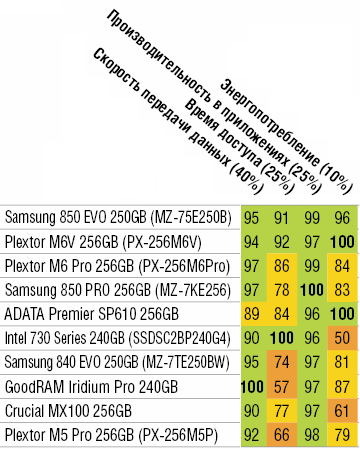
SSD: твердотелый накопитель
SSD (solid state drive, с англ. «твердотелый диск»). Отличается отсутствием механических деталей, поэтому его можно назвать большой флешкой. Изначально SSD производились по типу RAM, но сегодня используется совершенно другая технология, которая позволяет при выключении компьютера не потерять информацию.
Основная часть твердотелого накопителя состоит из собственно флеш-памяти, интерфейса подключенного диска и корпуса. Данные хранятся на микросхемах.диска и корпуса. Данные хранятся на микросхемах.

Плюсы SSD
- Быстрая скорость чтения/записи.
- Отсутствие съемных деталей, поэтому устойчивость устройства к механическим повреждениям очень высокое. Во время работы компьютер сталкивается с постоянным шумом (механическое воздейсвтие), не говоря уже о случайном падении жесткого диска.
- Минимальный вес. Средний показатель 50-70 грамм, что в 2 раза меньше, чем у HDD.
- Расходуют меньше энергии.
- Рабочая температура ниже, поэтому компьютер перегревается медленнее.
- Низкий уровень шума во время работы.
Минусы SSD
- Высокая цена.
- За приемлемую цену можно рассчитывать на 512 Гб за приемлемую цену. Все, что больше, стоит намного дороже.
- Слабая защита от скачков напряжения.
- Перезапись файлов имеет ограниченные возможности. Устройство с технологией MLC производит около 10 000 циклов чтения\записи, SLC — 100 000 циклов. Это означает, что накопителя хватит в среднем на три года.
- Возможны проблемы совместимости с Windows.
- Невозможность восстановить информацию. Для этого не существует специальных программ. В случае скачка напряжения будет удалено 100% информации, так как контроллер находится в плате, как и микросхемы.
Список качественных SSD
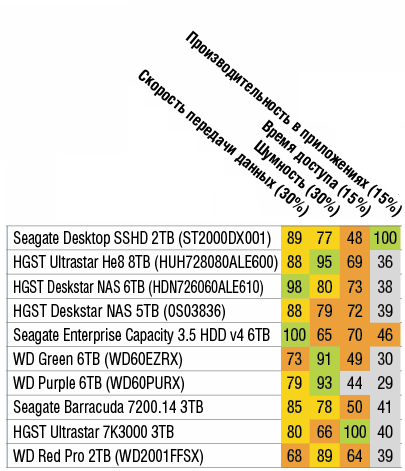
И все же, что лучше SSD или HDD? Ведь с одной стороны привлекательная цена, а с другой ряд неоспоримых преимуществ. Универсальных устройств не бывает, у каждого на это счет есть свое мнение. С учетом плюсов и минусов в каждом случае лучшим может оказаться как SSD, так и HDD.
| HDD | SSD |
| Высокий уровень шума (до 32 Дб) | Полностью бесшумная работа (0 Дб) |
| Высокая вероятность механических повреждений | Вибрация и механическое воздействие не влияют на выход устройства из строя |
| Низкая скорость загрузки и передачи данных | Высокая скорость загрузки и передачи данных |
| Высокий уровень энергопотребления | Низкая энергопотребляемость (в среднем ноутбук проработает на 1-2 часа дольше) |
| Доступная цена | Доступность далеко не для всех пользователей |
| Большой объем | Большой объем доступен по высокой цене |
| Высокий предельный объем | Небольшой ассортимент накопителей по объему |
В завершение следует упомянуть, что существующие недостатки SSD в скором времени будут преодолены. Производители будут прилагать максимум усилий для этого, после чего HDD, скорее всего, отойдет в прошлое. Но, что лучше, решать вам. Многие используют два накопителя одновременно, совмещая все преимущества во время работы.
- VEGA в Ситилинке НАМНОГО дешевле, чем везде
- Хит среднего сегмента Lenovo K5 Note на 30% дешевле в Ситилинк
- !!! GTX 1070 Gigabyte Stack 3x по еще БОЛЕЕ СУПЕР цене
Вы можете отметить интересные вам фрагменты текста,
которые будут доступны по уникальной ссылке в адресной строке браузера.
Разные SSD: а есть ли разница?
I.N. 11.07.2015 00:00 Страница: 1 из 2 | | версия для печати | | архив
- Стр. 1: Вступление, участники, стенд, тестирование: Crystal Disk Mark 3.0.3 x64, установка игр, запуск игр
- Стр. 2: Тестирование: копирование файлов, архивация, микширование, антивирусная проверка, заключение
Вступление
Что такое SSD в сравнении с HDD ? Разумеется, это красивые циферки в различных тестовых приложениях, возможность похвастаться перед друзьями и собеседниками. Доказано практикой: твердотельные накопители и в самом деле позволяют неплохо «оживить» систему. Однако реальных «живых» значений очень мало. В принципе, оно и понятно: удобно фиксировать разницу в специально заточенных под это приложениях, а не в играх и прочем.
Модели SSD бывают разные: медленные и быстрые, дешевые и дорогие. И далеко не всегда можно поставить знак равенства между парами «дешево» и «медленно», «дорого» и «быстро», достаточно сравнить, к примеру, цены на Samsung 850 EVO 1 Тбайт и Kingston V310 960 Гбайт. А вот есть ли разница между SSD различных категорий на практике? Вопрос довольно интересный и вызывающий порой немало очень бурных споров на различных интернет-форумах.
Итак, наша задача сегодня: никакой «синтетики». Совсем. Ну а чтобы жизнь сахаром не казалась, указанное условие будет дополнено еще одним: процессор в тестовом стенде будет работать в двух режимах – на штатной частоте 3.3 ГГц (фиксированная, Turbo Boost отключен) и в разгоне до 4.5 ГГц. В итоге, благодаря нашему партнеру – компании Регард , мы не только сравним между собой разные модели накопителей, но и проверим зависимость от разгона ЦП.
Участники тестирования
Для практического тестирования были отобраны несколько различных накопителей. В первую очередь жесткие диски, куда же без них? Итоговый перечень участников составили два HDD и четыре SSD.
![]()
- HDD Western Digital Red 4 Тбайт (WD40EFRX-68WT0N0) . Конечно, выбор не самый репрезентативный, но в целом он вполне может иллюстрировать ситуацию с большей частью современных жестких дисков;
- HDD Toshiba MQ01ABD050 500 Гбайт . Довольно старая, но до сих пор вполне актуальная модель «ноутбучного» класса. Обычно среди пользователей считается, что HDD форм-фактора 2.5" медленнее, нежели аналоги в «настольном» исполнении 3.5". Его тестирование, судя по всему, осложняется наличием автопарковки БМГ, которая не отключается обычными настройками операционной системы: при замерах намного чаще обычного обнаруживались «выбросы» – показатели, значительно отличающиеся от средних, причем в худшую сторону;
- SSD GK K3 120 Гбайт . Так называемый «китайский» SSD: один из тех, которые можно найти в продаже на известной торговой площадке AliExpress и ей подобных. Крайне соблазнительные ценники: около 2600-2700 рублей за 120 Гбайт, тогда как более именитые торговые марки «берут старт» с планки 3100 рублей и выше (на момент написания этого материала). Но уровень его быстродействия сильно огорчает, судя по проведенным нами тестам . В тот раз был сделан вывод о пригодности лишь для пользователя, не оперирующего большими объемами данных, посмотрим, насколько он верен;
- SSD Kingston V300 120 Гбайт (SV300S37A/120G) . Этот накопитель широкой публике известен куда лучше и не в последнюю очередь благодаря скандалу . На различных интернет-форумах в адрес V300 и по сей день отпускают колкости все, кому не лень. Тем не менее, это один самых дешевых SSD на рынке и за счет этого пользуется хорошим спросом. А вот насколько он уступает в реальности или же это больше необоснованные опасения, выяснится по ходу обзора;
- SSD OCZ Vector 180 240 Гбайт (VTR180-25SAT3-240G) . Это уже решение классом выше: новейшая модель, новые алгоритмы в микрокоде контроллера для защиты данных, обновленная в аппаратной части платформа, высокие скоростные характеристики даже в тех условиях, где остальные сдают позиции. Подробнее можно глянуть в соответствующем обзоре ;
- SSD Kingston HyperX Predator 480 Гбайт (SHPM2280P2H/480G)
. Его обзор был выпущен под заголовком «Потрясение устоев
»: неожиданно для широких масс компания Kingston отвернулась от своей излюбленной платформы SandForce и в январе этого года выпустила высокоскоростной накопитель M.2 NGFF с интерфейсом PCI-Express на контроллере Marvell. Да не абы каком, а 88SS9293. И он уникален: единственное решение на этом контроллере, присутствующее в продаже.
И пусть Plextor давно показывает на различных выставках свой M7e, но и только. По последним слухам, M7e начнут продавать осенью – когда он уже будет никому не нужен: спрос покроют HyperX Predator и запущенный в розницу буквально полтора месяца назад еще более быстрый Samsung SM951 (на российском рынке пока отсутствует).
Тестовый стенд
Пусть и с небольшими изменениями, но тот же, что используется для обычных тестов SSD: установлена видеокарта Radeon R9 280X , а система охлаждения заменена на Thermalright True Spirit 140.


- Материнская плата: Gigabyte GA-Z77-DS3H rev. 1.1 (BIOS версии F11a);
- Процессор: Intel Core i5-2500K «Sandy Bridge» 3.3 ГГц с разгоном до 4500 МГц при напряжении VCore 1.33 В (Turbo Boost отключен);
- Система охлаждения: Thermalright True Spirit 140;
- Термоинтерфейс: Arctic Cooling MX-2;
- Видеокарта: Sapphire Toxic R9 280X / AMD Radeon R9 280X «Tahiti XTL» 3 Гбайт GDDR5 (11221-01; экземпляр из этого обзора );
- Оперативная память: 2 х 2 Гбайта Corsair Dominator-GT DDR3-2133 ver.7.1 (9-10-9-24; 1.65 В), работающая на частоте 1866 МГц с таймингами 8-8-8-24-1T;
- Дисковая подсистема:
- SSD KingFast F8M 128 Гбайт (mSATA; JMicron JMF667H + 20 нм MLC 128 Гбит SyncNAND Micron; KFJ09001) установлен в разъем mSATA2 материнской платы – для операционной системы;
- Испытуемый накопитель подключался к порту SATA 6 Гбит/с (режим AHCI включен), либо устанавливался в слот PCI-Express x4;
- Блок питания: Corsair HX750W, 750 Ватт;
- Корпус: открытый стенд.
Программное обеспечение:
- Microsoft Windows 7 SP1 x64 со всеми текущими обновлениями;
- Драйверы:
- Штатный драйвер msahci для контроллера SATA;
- Intel Chipset Device Software 9.3.0.1026;
- AMD Catalyst 14.12 Omega для видеокарты.
Глобальные настройки операционной системы:
- Отключены индексация и дефрагментация;
- Не установлен антивирус;
- Отключена служба System Restore;
- Отключен спящий режим, профиль электропитания – «высокая производительность», «отключать диски – никогда»;
- Файл подкачки отключен;
- Создание файловой системы стандартными средствами ОС Windows 7 одним разделом на весь объем носителя, файловая система NTFS, размер кластера – «стандартный», «сжатие файлов» отключено.
Тестирование производительности
Вот тут нас поджидают некоторые тонкости. У SSD доступ ко всем ячейкам внутри микросхемы флеш-памяти практически одинаков, поэтому нет разницы, к какой из них обращаться, а потому совершенно непринципиально ни расположение файлов, ни количество разделов.
А вот с HDD все намного сложнее: система работает с вращающимся кругом (магнитные пластины) и перемещающейся внутри него точкой считывания (блок магнитных головок, БМГ). Вспомнив геометрию на несложном уровне, мы поймем, что скорость вращения, будучи постоянной на оси, будет различной для конкретных секторов, расположенных на внешнем крае, середине и внутреннем крае пластин. А потому скорости чтения и записи будут максимальны именно в начале (на внешнем крае пластин) объема и падать к концу.
Поэтому для HDD и существуют негласные рекомендации по разметке: первым разделом должна идти операционная система и к середине – наиболее важные приложения, ближе к концу – архивные данные, скорость и время доступа к которым наименее принципиальны. И данное тестирование затрагивает именно «срединный вариант». Поэтому если SSD мы будем тестировать, разметив весь объем, то с HDD поступим иначе. На Toshiba MQ01ABD050 500 Гбайт для тестов был создан один раздел, равный 158 Гбайт (треть всего объема), располагаемый в середине объема, а вот для Western Digital Red 4 Тбайт, в силу его большой емкости, создавался раздел объемом 977 Гбайт, располагавшийся во второй четверти объема.
В итоге полученные показатели будут более близкими к реальности, чем если бы мы бездумно разметили их пустыми на весь объем и тесты физически пришлись бы на самое начало поверхности пластин, которые, как уже отмечалось, должны отдаваться под более актуальные нужды.
На динамических графиках ниже серые столбики отображают результаты, полученные на штатной частоте работы процессора, а оранжевые – значения в разгоне.
Crystal Disk Mark 3.0.3 x64
Хотя в самом начале было установлено правило – «никакой синтетики», одно-единственное исключение стоит сделать. Crystal Disk Mark – это сверхпопулярный тест среди обычных пользователей. Полностью искусственное приложение, которым обычно пользуются для быстрого сравнения производительности накопителей.
И было бы в корне неправильно полностью его проигнорировать, поэтому просто запустим его – для того, чтобы затем увидеть, что стоит за выдаваемыми им показателями в реальности.

 Toshiba MQ01ABD050 500 Гбайт | Western Digital Red 4 Тбайт.
Toshiba MQ01ABD050 500 Гбайт | Western Digital Red 4 Тбайт.



 GK K3 120 Гбайт | Kingston V300 120 Гбайт | OCZ Vector 180 240 Гбайт | Kingston HyperX Predator 480 Гбайт.
GK K3 120 Гбайт | Kingston V300 120 Гбайт | OCZ Vector 180 240 Гбайт | Kingston HyperX Predator 480 Гбайт.
Установка игр
Для чего, как правило, используется домашний компьютер? Если исключить многочасовое времяпрепровождение в различных социальных сетях и форумах, то на первое место выходят игры. И особой популярностью обладают не лицензионные компакт-диски (DVD, CD) и не цифровые копии (Steam, Origin и прочие), а использование так называемых «рипов» – пиратских версий.
Суть таких «рипов» в том, что пользователь загружает особым способом на свой компьютер набор установочных файлов, являющихся фактически архивом установленной и соответствующим образом модифицированной игры. Объем таких файлов для игр последнего поколения способен потрясти воображение компьютерщика с многолетним стажем: 20-40 Гбайт – далеко не редкость и не рекорд. По отзывам, на классическом HDD установка игр с подобных исходников может занимать больше часа (что мы проверим). Но и для SSD вопрос тоже интересен: объемы немаленькие и даже 10-20% разницы в скоростных характеристиках, показываемых в синтетических тестах, в теории должны приводить к реальной практической разнице во времени выполнения операций в такого рода задачах.
Но что делать с законной частью? сайт – легальный ресурс и нелицензионным ПО мы не занимаемся. И в то же время это задача, у которой есть вполне практическое применение. После некоторых размышлений принято «соломоново решение»: тестирование проведено, но названия игр, как и ссылки на исходники, приводиться не будут. Верить или нет такому тесту – решать читателю. Равно как мы не будем обсуждать и юридическую сторону. Для поклонников «лицензионной чистоты» отмечу: образы загружались только для тестов и не использовались «по прямому назначению».
Алгоритм тестирования:
- Исходя из того, что в компьютерах пользователей, как правило, присутствует только один SSD и один или несколько HDD, все операции проводятся внутри испытуемого накопителя (папка с исходными установочными файлами и конечная папка установки) – если помещать исходные установочные файлы на HDD, именно он может оказаться «узким местом» в тестировании;
- Производится предварительно один запуск установки для отработки дополнительных пакетов вроде Microsoft Visual C++ Redistributable Packages и DirectX. В замерах данный запуск не учитывается;
- Запускается процесс установки, фиксируется временной промежуток между нажатием кнопки «Установить» и появлением сообщения об успешном завершении установки;
- Тест проводится три раза с промежуточным удалением игры и перезагрузкой тестового стенда (для минимизации влияния системного кэширования на результаты тестирования).
Установка игры №1
Исходный пакет 25.0 Гбайт, итоговая папка – 25.6 Гбайт, секунды
Меньше – лучше
Вот и первый пример того, что не все SSD полезны: скорость установки данной игры на GK K3 128 Гбайт практически идентична оной у WD Red. А «ноутбучный» HDD Toshiba и вовсе аутсайдер. Зависимости от разгона нет вовсе, кроме самого последнего случая – Kingston HyperX Predator. Скорее всего, мы могли бы получить и более высокие результаты, будь наш процессор разогнан еще сильнее. Но каков отрыв: от HDD WD Red – практически четырехкратный, а это далеко не самый медленный HDD.
Установка игры №2
Исходный пакет 9.95 Гбайт, итоговая папка – 10.0 Гбайт, секунды
Меньше – лучше
Включите JavaScript, чтобы видеть графики
Здесь численные значения меньше, но расстановка сил плюс-минус схожа. В общем, если вы часто переустанавливаете игры – чем мощнее SSD, тем лучше. Не до фанатизма, но разница есть.
Запуск игр
Train Simulator 2015
Версия v51.2a. Настройки: разрешение – 1920 х 1080, сглаживание – FXAA + 8 x MSAA, фильтрация – анизотропная x8, дальность обзора максимальная, качество воды – максимальное. Замерялось время загрузки маршрута «Faversham P1 – Teynham» , условия – «Осень, дождь, 8:00». Между замерами производился перезапуск системы. Расчет – среднее значение по результатам трех замеров.
Train Simulator 2015
Запуск, секунды
Меньше – лучше
Включите JavaScript, чтобы видеть графики
К моему личному удивлению, здесь ровным счетом никакой разницы. Точнее, она есть: SSD в целом на 15-20% быстрее HDD, но в реальном выражении 5-7 секунд это, согласитесь, разговор почти ни о чем.
Dragon Age: Inquisition
Настройки в «авто»: качество полигональной сетки/теней/ландшафта/растительности/воды/постобработки/эффектов/сглаживания в постобработке – высокое; качество тесселяции – нормальное, качество текстур – тень наяву; мультисэмплинг – выключен, преграждение окружающего света – HBAO, разрешение – 1920 х 1080. Замерялось время загрузки сохранения «Морозные горы» . Между замерами проводился перезапуск системы. Расчет – среднее значение по результатам трех замеров.
Для проведения этого теста на используемом стенде наращивался объем памяти до 8 Гбайт двумя модулями памяти Crucial DDR3-1333 объемом по 2 Гбайт каждый (все частоты и тайминги в системе оставлялись неизменными). Причиной этого было то, что иначе игра не могла нормально запуститься – появлялись сообщения об ошибках DirectX и нехватке памяти (напоминаем: файл подкачки в нашей системе отключен).
Dragon Age: Inquisition
Запуск, секунды
Меньше – лучше
Включите JavaScript, чтобы видеть графики
А вот с этой игрой разговор совсем противоположный: здесь переход на SSD способен обеспечить до пятикратного ускорения запуска и проявляется зависимость от процессора. Причем если, к примеру, обладателям Kingston V300 и GK K3 пользы от разгона от процессора немного, то владельцам Kingston HyperX Predator он очень даже рекомендуется – есть шанс получить вдвое более быстрый запуск игры.






